Za većinu ljudi gadgeti poput pametnih telefona ili tableta rade na Android operativnom sustavu. Međutim, prije ili kasnije smanjuje se količina interne memorije i za instaliranje nečeg novog, postojeći softver treba izvesti na flash pogon. Prijenos aplikacija na memorijsku karticu u Android OS-u je jednostavan, iako u nekim slučajevima postoje poteškoće.
Premještanje programa pomoću redovnog alata
Korisnici su prvi put mogli prenijeti softver na svoj gadget kad je izašao Android 2.2. Da biste izvršili prijenos, trebate samo pronaći "Upravitelja aplikacija" u postavkama uređaja (naziv stavke može ovisiti o verziji OS-a i modelu gadgeta) i unijeti je.
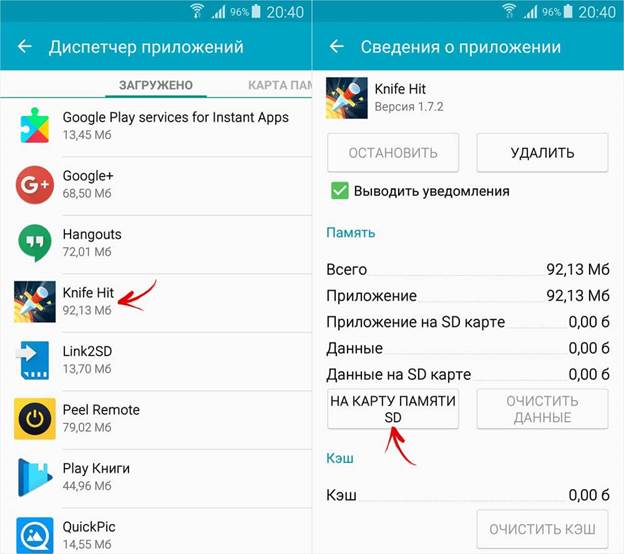
Dispečer u pametnom telefonu s Androidom 5.0.
Korisnik će vidjeti popis svih softvera instaliranih na svom telefonu ili tabletu. Za pomicanje aplikacija potrebno je kliknuti svaku ikonu pojedinačno i na izborniku koji se otvori odaberite "Premjesti na kartu" (pravopis se može razlikovati).
Ako je ovaj gumb neaktivan, to ukazuje da je programer ovog softvera zabranio instalirati ga na vanjski pogon.
Važno! Programer, bez obzira na razinu reputacije, jamči neprekinuti i ispravan rad isporučenog softvera samo ako se nalazi u unutarnjoj pohrani, a ne na flash disku.
Ova metoda neće moći prenijeti programe odgovorne za potpuno funkcioniranje sustava.
Pohrana za pohranu na Androidu 6.0
U OS verzijama iznad šestog već postoji potpuno drugačiji način rada s vanjskim pogonom. Prilagodljivo spremanje kombinira unutarnju memoriju gadgeta i flash pogona u jednu jedinicu, iako s nekim nijansama.
Sustav automatski formatira karticu i kriptira je kako bi se osigurala sigurnost pohrane datoteka.
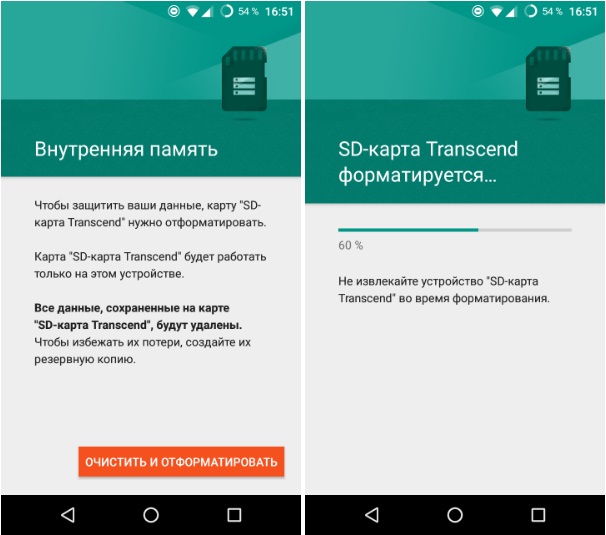
Upozorenje prije upotrebe Adoptable Storage
Nakon što Adoptable Storage kombinira uređaj s vanjskim pogonom, umetanje kartice u računalo za prikaz datoteka bit će besmisleno - svi elementi prepoznat će se samo na uređaju s kojim je kombiniran.
Da biste aktivirali Adoptable Storage, morate otvoriti stavku "Memory" u postavkama uređaja. Zatim kliknite na SD karticu i idite na "Formatiraj kao unutarnju pohranu". U završnoj fazi trebate odabrati "Primjeni kao unutarnju glasnoću", zatim "Sljedeće" i ponovno pokrenite gadget.
Kad su sve radnje obavljene, izbornik će imati stavku "Memorija", unošenjem u koju ćete moći izvoziti predmete.
Kako brzo instalirati aplikacije na memorijsku karticu pomoću uslužnih programa?
Ne može se sve redovito prenijeti iz interne memorije pametnog telefona. U ovom slučaju, sve vrste dodatnih uslužnih programa dolaze u pomoć. Ima ih jako puno i ovdje je samo popis najpopularnijih opcija:
- Link 2 SD;
- Pomicanje na sdcard;
- AppMgr III.
Link 2 SD
Program je softverski menadžer s vrlo širokim naborom značajki. Pruža funkciju instaliranja softvera i pokretanja softvera s naprednom funkcionalnošću. To zahtijeva dvije particije na vanjskom pogonu, kao i korijen prava. Link 2 SD namijenjen je naprednim korisnicima koji razumiju datotečni sustav.
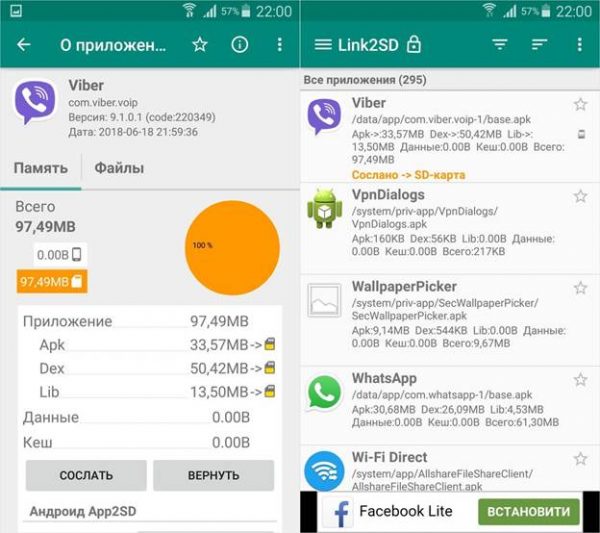
Primjer softvera za povezivanje u SD Link 2
Postoje dva načina za prijenos objekta putem veze 2 SD:
- Za slanje.Klikom na ovaj gumb korisnik premješta softver na zasebni odjeljak SD kartice, koji ostaje poveznica u glavnom dijelu uređaja. Dakle, OS percipira program kao instaliran na unutarnjoj glasnoći.
- Za kretanje. Općenito, ovaj je prijenos uobičajen način Androida, ali bez veze 2 SD nije dostupan.
Pomakni se na karticu
Nekomplicirano ime u potpunosti karakterizira sam program. Upravljanje je vrlo jednostavno, a ujedno vam omogućava da riješite probleme poput deinstalacije, instaliranja i, sukladno tome, premještanja softvera.
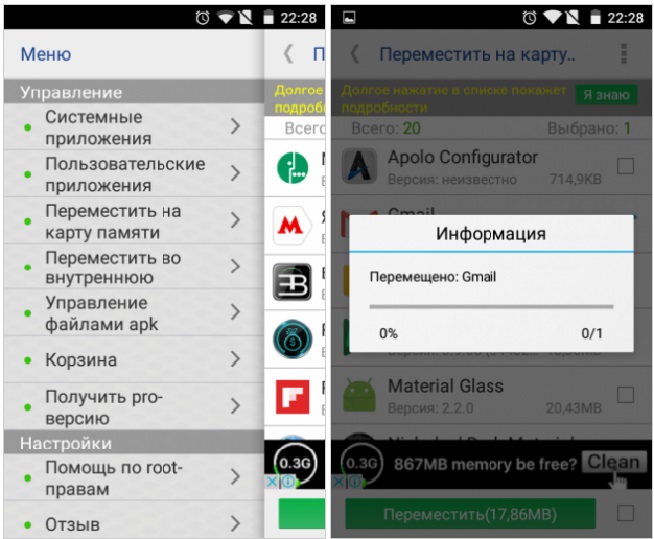
Proces prijenosa softvera na vanjski pogon
Da biste se premjestili iz ugrađene pohrane pametnog telefona, u izborniku odaberite odgovarajuću stavku "Premjesti na kartu", a na popisu koji se pojavi kliknite na ikone programa da biste ih premjestili.
Ovaj program može pomoći u uklanjanju nepotrebnog softvera sustava, međutim, za to će biti potrebna korijenska prava.
AppMgr III (aplikacija 2 SD)
AppMgr III korisniku omogućuje prijenos softvera dostupnog na gadgetu na vanjski pogon i obrnuto. Uz to, uslužni program vam omogućuje da sakrijete ikone programa iz općeg izbornika i brzo očistite predmemoriju. Ako je AppMgr III dodijeljeno root prava, popis njegovih mogućnosti značajno se proširuje sljedećim funkcijama:
- Uklanjanje softvera bez potvrde;
- Programi "zamrzavanja";
- Automatski prijenos softvera nakon instalacije.
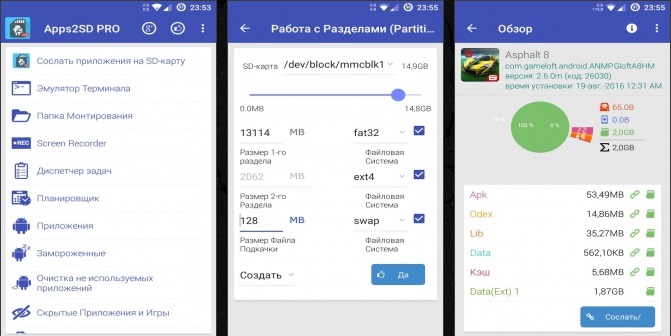
Primjer rada u App 2 SD
Za prijelaz na izbornik pogledajte odgovarajuću stavku i na popisu koji se pojavi kliknite ikonu programa koja zahtijeva prijenos.
Mogućnost "zamrzavanja" programa u ovom programu vrlo je korisna značajka. Zahvaljujući njemu, korisnik ima mogućnost blokirati aplikaciju u pozadini, čime smanjuje potrošenu količinu RAM-a.
Napredne značajke All-In-One Toolbox
Sve u jednom Toolbox dizajniran je za sveobuhvatnu optimizaciju uređaja. No, mnogim vlasnicima pametnih telefona zanimljiv je zbog svoje sposobnosti premještanja softvera s telefona na karticu i obrnuto.
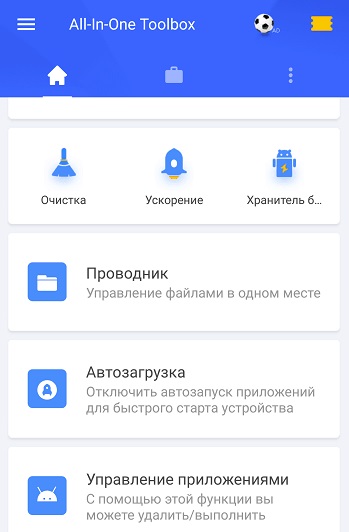
Višenamjenski alatni okvir
Također, All-In-One Toolbox upravlja automatskim učitavanjem, čisti rezervu nepotrebnih datoteka, omogućava vam potpuno uklanjanje softvera bez spremanja pojedinih predmeta, pomaže u ubrzavanju rada oslobađanjem RAM-a iz pokrenutih servisa, hlađenjem CPU-a uz održavanje snage baterije.
Ovaj će alat biti izvrsno rješenje za većinu problema za vlasnike proračunskih modela pametnih telefona.
Na kraju teme, vrijedno je reći da je premještanje softvera na vanjski pogon u osnovi opravdano samo kod mobitela niskog stupnja, gdje je pohrana vrlo ograničena. Unatoč tome, bit će korisno prenijeti teške programe na skupe modele pametnih telefona. Na svim verzijama Android OS-a nije moguće instalirati softver izravno na flash pogon, pa korisnik mora samostalno prenijeti programe.



